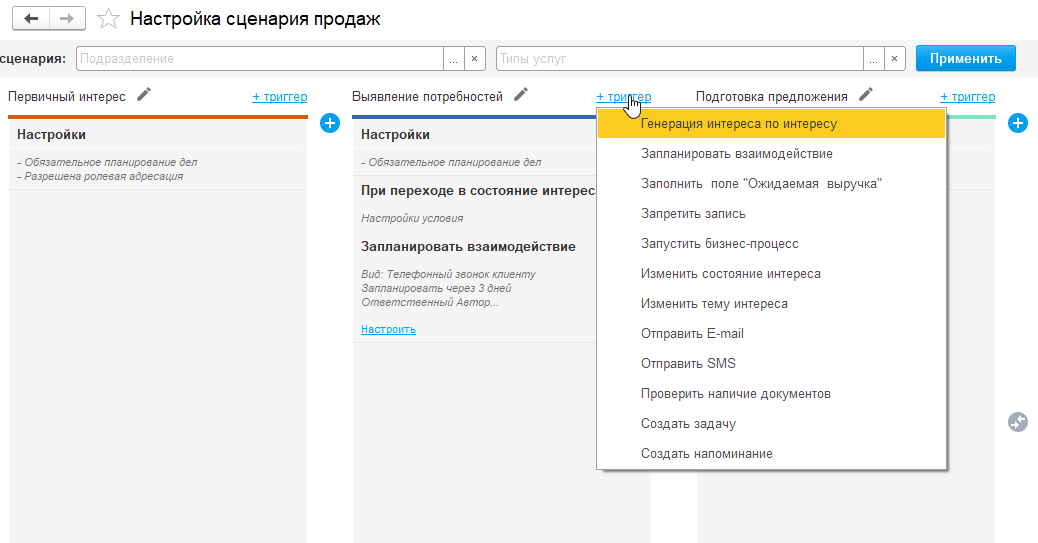
Автоматизация стандартных операций работы с интересами с помощью триггеров
- Добавление новых триггеров
- Пример настройки триггера для оповещения клиента
- Пример настройки триггер для запуска бизнес-процесса
- Пример настройки триггера проверки наличия документов
- Пример настройки триггера запрета записи
Работа с Интересом клиента выполняется по сценарию. Более подробно настройка Сценариев описана в статье Настройка сценариев работы с Интересами клиентов. При работе пользователь выполняет множество простых операций, из которых часть может быть выполнена системой автоматически. Для такой автоматизации в приложение настраивается Триггеры. Например, можно настроить триггеры для автоматического создания Взаимодействия или Задачи, оповещений клиентов по почте или SMS, создания напоминания для менеджера, а также других действий.
Добавление новых триггеров
Триггеры настраиваются для каждого Сценария отдельно.
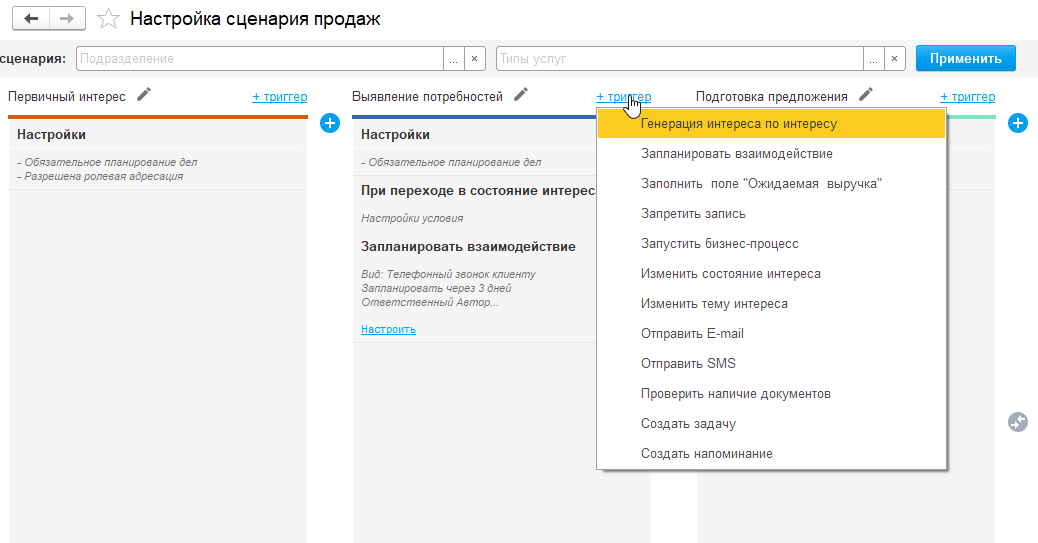
Настройка триггеров для сценария
Добавление триггера выполняется с помощью команды «Добавить триггер» или кнопки «+» в колонке соответствующего Состояния. Настройка нового триггера состоит из двух этапов. Сначала выбирается и настраивается действие, которое будет выполнено при срабатывании Триггера, затем выбирается и настраивается условие срабатывания Триггера.
В программу уже включены несколько шаблонов действий Триггеров. Если в списке нет нужного действия, или не подходят шаблонные условия срабатывания, тогда механизм триггеров может быть расширен программистом «1С». Более подробное описание механизма триггеров приводится в статье «Триггеры. Автоматизация работы пользователей».
Пример настройки триггера для оповещения клиента
При обращении потенциального Клиента по e-mail в системе создается новый Интерес Клиента. Требуется автоматически проинформировать Клиента о сроке реакции на его обращение. Для решения данной задачи нужно настроить соответствующий Триггер. Для этого необходимо произвести следующие действия:
- Выбрать нужный Сценарий и в разделе «Триггеры» нажать «+» в колонке, соответствующей Состоянию обработки Интереса Клиента. В этом примере это будет первая колонка «Первичный Интерес».
- Выбрать в списке действие «Отправить e-mail».
- В качестве получателя выбрать реквизит «Потенциальный клиент».
- Выбрать учетную запись электронной почты для отправки письма.
- Заполнить поля «Тема» и «Содержание».
- Нажать кнопку «ОК».
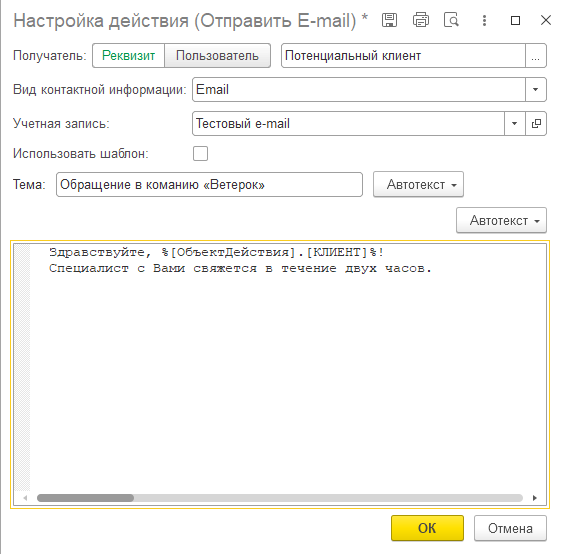
Настройка действия отправки e-mail
Выбрав настройку ![]() , система предложит выбрать ранее внесенный пользователем шаблон электронного письма. Также пользователь может воспользоваться автотекстом, который в текст электронного письма будет автоматически подставлять значение необходимого объекта Интереса.
, система предложит выбрать ранее внесенный пользователем шаблон электронного письма. Также пользователь может воспользоваться автотекстом, который в текст электронного письма будет автоматически подставлять значение необходимого объекта Интереса.
При нажатии на кнопку «ОК» Триггер будет создан и запущен. Настроенный Триггер будет отправлять письмо потенциальному Клиенту в момент регистрации Интереса Клиента.
По умолчанию в Триггере будет использоваться условие «При переходе в состояние интереса». В данном примере это условие подходит, так как письмо нужно отправить в момент создания Интереса Клиента. При необходимости условие можно изменить или задать дополнительные параметры. Например, можно указать, для Интересов Клиентов каких подразделений будет срабатывать Триггер. Для этого необходимо нажать гиперссылку «Настроить условия» в окне Триггера и указать нужное подразделение.
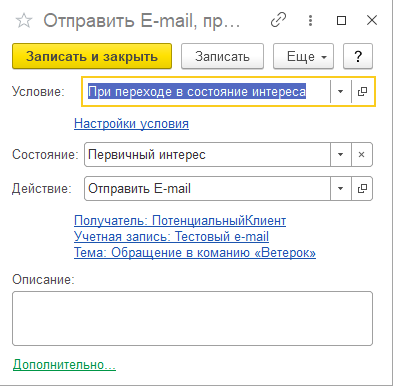
Окно триггера
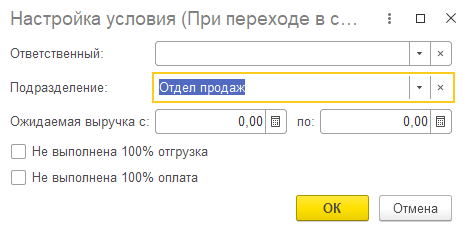
Настройка условия срабатывания триггера
При нажатии на гиперссылку ![]() в окне настройки Триггера, пользователю станут доступны дополнительные настройки.
в окне настройки Триггера, пользователю станут доступны дополнительные настройки.

Дополнительные настройки триггера
При выборе настройки «Отложенное выполнение» Триггер сработает не сразу: система предложит задать время, через которое Триггер запустится. Также есть возможность задать период повтора при возникновении ошибки в работе Триггера. По усмотрению пользователь также может разрешить повторное срабатывание Триггера, включить и просмотреть отчет «Журнал работы триггера».
Аналогичным образом можно настроить и другие триггеры, которые будут отрабатывать при выборе в Интересе Клиента состояния, для которого создавался Триггер. Например, на рисунке ниже настроен триггер, который сработает при переходе Интереса Клиента в состояние «Выявление потребностей».
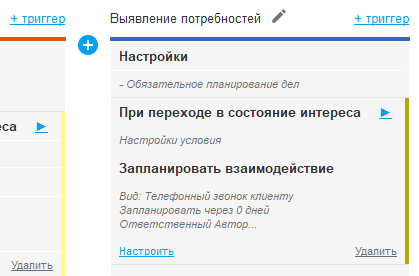
Настройка триггера для сценария
Пример настройки триггера для запуска бизнес-процесса
Пользователю необходимо согласовать заявку, поступившую от Клиента. Для этого в системе заранее был создан соответствующий Бизнес-процесс согласования. Чтобы он запускался автоматически при переходе в определенное состояние, в редакторе Сценария продаж в соответствующей колонке необходимо создать Триггер следующим образом:
- Выбрать поставляемое в решении условие срабатывания «При переходе в состояние Интереса», в графе «Состояние» указать соответствующее.
- Выбрать поставляемое в решении действие «Запустить бизнес-процесс» и выполнить его настройку, как показано на рисунке «Настройка действия запуска бизнес-процесса».
- Нажать кнопку «Записать и закрыть».
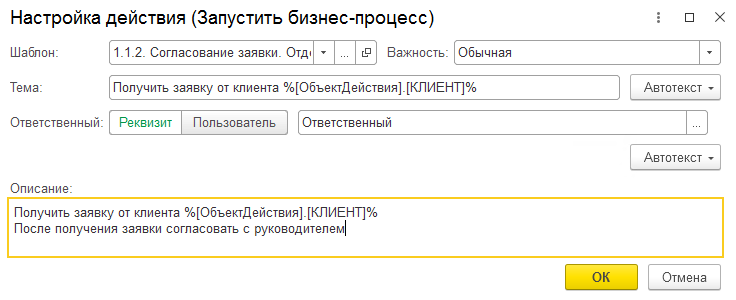
Настройка действия запуска бизнес-процесса
Важно! В настройках действия для данного Триггера в качестве шаблона Бизнес-процесса, который будет запускаться автоматически, можно выбрать только независимый Бизнес-процесс. Процесс объекта же итак автоматически запускается при записи документа.
Таким образом настроенный Триггер будет автоматически запускать необходимый Бизнес-процесс при переходе Интереса в определенное состояние.
Пример настройки триггера проверки наличия документов
Обычно, этапы продаж сопровождаются сопутствующими Документами. Так, например, товар считается не отгруженным, если не проведен Документ «Реализация товаров и услуг» и не оплаченным, если не произведено списание денежных средств, либо не выписан Документ «Расходный кассовый ордер». Так, чтобы начать комплектовать Заказ Клиента, менеджерам снабжения необходим соответствующий Документ. Для того, чтобы Интерес было невозможно перенести на этап комплектации без наличия Заказа Клиента, необходимо создать соответствующий Триггер следующим образом:
- Выбрать поставляемое в решении условие срабатывания «При переходе в состояние Интереса», в графе «Состояние» указать соответствующее.
- Выбрать поставляемое в решении действие «Проверить наличие документов» и выполнить его настройку, как показано на рисунке «Настройка действия проверки документов».
- Нажать кнопку «Записать и закрыть».
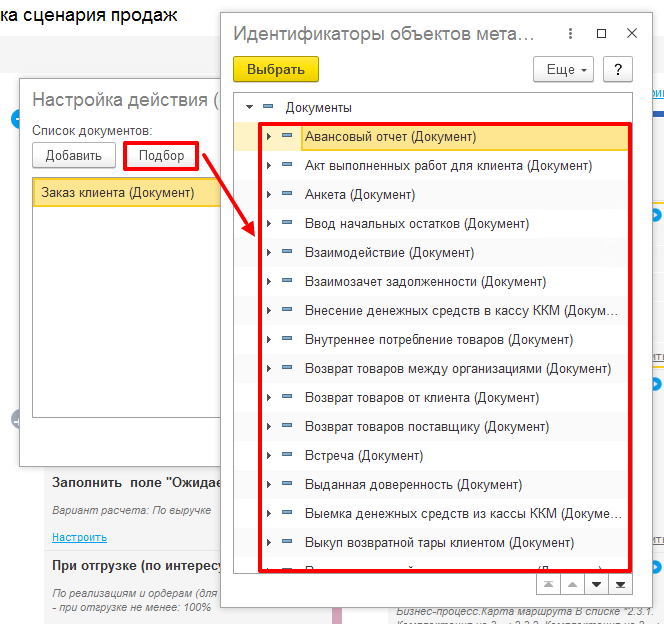
Настройка действия проверки документов
Таким образом, при заданных условиях, можно проверить наличие любых документов, объекты которых есть в системе. В рассмотренном примере, при переходе в состояние комплектации при отсутствии документа «Заказ Клиента» будет выводиться следующее сообщение:

Сообщение «Не введен Заказ Клиента»
Пример настройки триггера запрета записи
В большинстве случаев Интерес считается успешно завершенным когда выполнены все условия процесса продажи. Но иногда бывает ситуация, когда товар отгружен Клиенту и находится в пути следования до склада его организации, оплата за товар не получена. Менеджер в этом случае может пожелать перенести Интерес в колонку «Завершен успешно». Для того, чтобы система автоматически запрещала производить запись Интереса в эту колонку, необходимо настроить соответствующий Триггер следующим образом:
- Выбрать поставляемое в решении условие срабатывания «При переходе в состояние Интереса», в графе «Состояние» указать соответствующее.
- В настройках условия выбрать пункт «Не выполнена 100% оплата» (см. рисунок «Настройка условия срабатывания триггера».
- Выбрать поставляемое в решении действие «Запретить запись» и выполнить его настройку, как показано на рисунке «Настройка действия запрета записи».
- Нажать кнопку «Записать и закрыть».
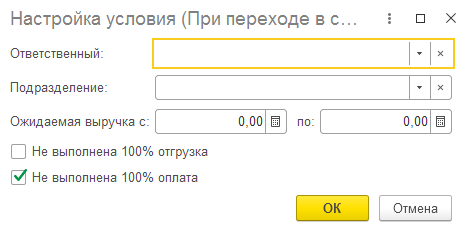
Настройка условия срабатывания триггера
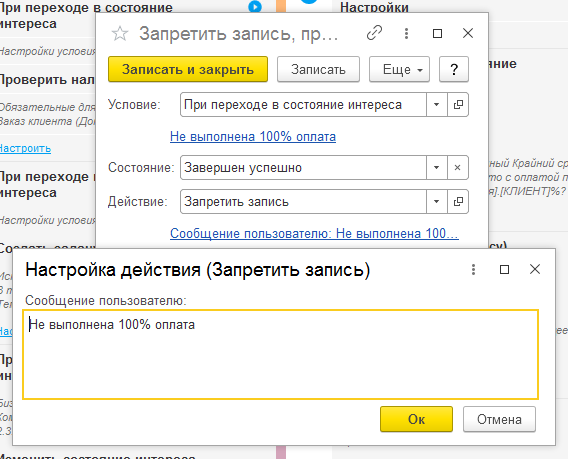
Настройка действия запрета записи
В результате срабатывания Триггера при заданных условиях, при переходе в состояние Интереса «Завершен успешно» будет выводиться следующее сообщение:
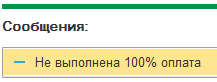
Сообщение «Не выполнена 100% оплата»
Важно! Для условий, рассмотренных в примере, варианты настроек поставляются в типовом решении. Если в списке нет нужного действия, или не подходят шаблонные условия срабатывания (например, нужно запретить запись при отсутствии не 100% оплаты, а 70%), механизм Триггера необходимо расширить программистом «1С».